WPF的按鈕提供了Template模板,可以通過修改Template模板中的內容對按鈕的樣式進行自定義。結合資源字典,可以將自定義資源在xaml視窗、自定義控制項或者整個App當中調用 ...
最新內容優先發佈於個人博客:小虎技術分享站,隨後逐步搬運到博客園。
WPF的按鈕提供了Template模板,可以通過修改Template模板中的內容對按鈕的樣式進行自定義,完整代碼Github自取。
使用Style定義扁平化的按鈕樣式
定義一個ButtonStyleDictonary.xaml資源字典文件,在Control Template中定義一個帶Border的按鈕,然後定義Trigger作為改變樣式的觸發器
<Style x:Key="FlatButtonStyle" TargetType="Button">
<Setter Property="Template">
<Setter.Value>
<ControlTemplate TargetType="Button">
<Border x:Name="border" Background="{TemplateBinding Background}"
BorderBrush="{TemplateBinding BorderBrush}"
BorderThickness="{TemplateBinding BorderThickness}"
SnapsToDevicePixels="True">
<TextBlock Text="{TemplateBinding Content}"
Foreground="{TemplateBinding Foreground}"
VerticalAlignment="Center"
HorizontalAlignment="Center"/>
</Border>
<ControlTemplate.Triggers>
<Trigger Property="IsMouseOver" Value="True">
<Setter TargetName="border" Property="Background" Value="#2f96b4"/>
</Trigger>
<Trigger Property="IsPressed" Value="True">
<Setter TargetName="border" Property="Background" Value="red"/>
</Trigger>
</ControlTemplate.Triggers>
</ControlTemplate>
</Setter.Value>
</Setter>
</Style>
WPF中使用ResourceDictonary 資源字典
引入在資源字典文件中定義公共的Template,然後在xaml視窗、自定義控制項或者整個App當中調用
<Window.Resources>
<ResourceDictionary>
<ResourceDictionary.MergedDictionaries>
<ResourceDictionary Source="ButtonStyleDictonary.xaml"></ResourceDictionary>
</ResourceDictionary.MergedDictionaries>
</ResourceDictionary>
</Window.Resources>
然後就可以在窗體的xaml中應用剛纔定義的屬性了
<Button Style="{StaticResource FlatButtonStyle}" Width="64" Height="28">
Hello
</Button>
使用Style和Polygon自定義Button的外形
<Style x:Key="ArrowButtonStyle" TargetType="Button">
<Setter Property="Template">
<Setter.Value>
<ControlTemplate TargetType="Button">
<Polygon x:Name="border" Fill="{TemplateBinding Background}"
Points="0,0 2,0 1,1" Stroke="Black" StrokeThickness="2"
SnapsToDevicePixels="True"
Stretch="Uniform"/>
<ControlTemplate.Triggers>
<Trigger Property="IsMouseOver" Value="True">
<Setter TargetName="border" Property="Fill" Value="gray"/>
</Trigger>
<Trigger Property="IsPressed" Value="True">
<Setter TargetName="border" Property="Fill" Value="red"/>
</Trigger>
</ControlTemplate.Triggers>
</ControlTemplate>
</Setter.Value>
</Setter>
</Style>
效果如下
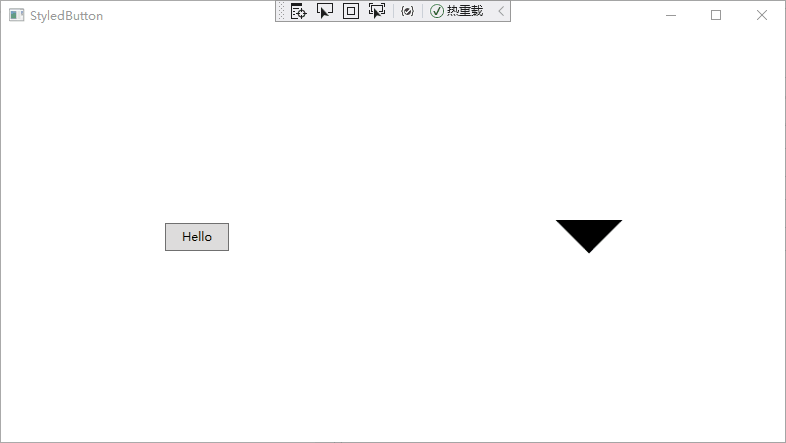
參考資料
WPF自定義控制項與樣式-自定義按鈕(Button)
如何:使用應用程式範圍的資源字典


